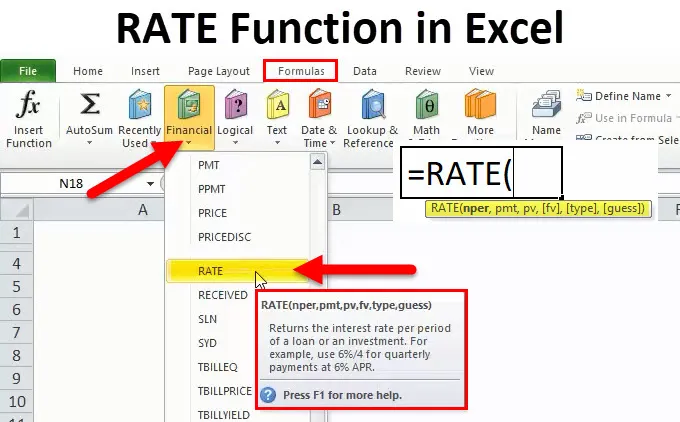
Funkcja RATE (spis treści)
- Funkcja RATE w programie Excel
- Formuła RATE w programie Excel
- Jak korzystać z funkcji RATE?
Funkcja RATE w programie Excel
Załóżmy przykład. Ram chce wziąć pożyczkę / pożyczyć trochę pieniędzy lub zainwestować trochę pieniędzy od firmy finansowej XYZ. Firma musi wykonać pewne obliczenia finansowe, np. Że klient musi zapłacić firmie finansowej coś w stosunku do kwoty pożyczki lub kwoty, jaką klient musi zainwestować, aby po pewnym czasie mógł uzyskać tak dużą kwotę pieniędzy.
W tych scenariuszach program Excel pełni najważniejszą funkcję „RATE”, która jest częścią funkcji finansowej.
Co to jest funkcja RATE?
Funkcja używana do obliczania oprocentowania na spłatę określonej kwoty pożyczki lub uzyskania określonej kwoty inwestycji po pewnym czasie nazywa się funkcją RATE.
Formuła RATE
Poniżej znajduje się formuła RATE:
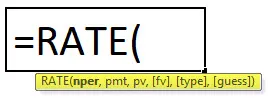
Funkcja RATE wykorzystuje poniższe argumenty
Nper: Łączna liczba okresów pożyczki lub inwestycji.
Pmt: Płatność dokonywana w każdym okresie i jest to stała kwota podczas pożyczki lub inwestycji.
Pv: bieżąca (obecna) wartość pożyczki / inwestycji.
(Fv): To opcjonalny argument. Określa przyszłą wartość pożyczki / inwestycji na koniec kwoty całkowitej. płatności (nper) płatności.
Jeśli nie podasz żadnej wartości, automatycznie uwzględnia fv = 0.
(typ): jest to również argument opcjonalny. Przyjmuje wartości logiczne 0 lub 1.
1 = Jeżeli płatność została dokonana na początku okresu.
0 = Jeżeli płatność została dokonana na koniec okresu.
Jeśli nie podasz żadnej wartości, wówczas automatycznie uznaje ją za 0.
(zgadnij): wstępne przypuszczenie, jaka będzie stawka. Jeśli nie podasz żadnej wartości, automatycznie uznaje to za 0, 1 (10%).
Objaśnienie funkcji RATE:
Funkcja RATE jest używana w różnych scenariuszach.
- PMT (płatność)
- PV (wartość bieżąca)
- FV (Future Value)
- NPER (liczba okresów)
- IPMT (płatność odsetek)
Jak korzystać z funkcji RATE w programie Excel?
Funkcja RATE jest bardzo prosta w użyciu. Zobaczmy teraz, jak korzystać z funkcji RATE w programie Excel za pomocą kilku przykładów.
Możesz pobrać szablon funkcji RATE tutaj - Szablon funkcji RATEPrzykład 1
Chcesz kupić samochód. W tym celu ubiegasz się o pożyczkę w wysokości 5000 $ z banku. Bank udziela tej pożyczki na 5 lat i ustalił miesięczną kwotę płatności w wysokości 150, 60 USD. Teraz musisz znać roczną stopę procentową.
Tutaj mamy następujące informacje:
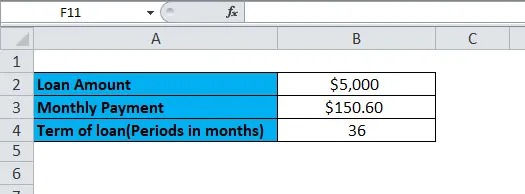
= RATE (B4, B3, -B2)
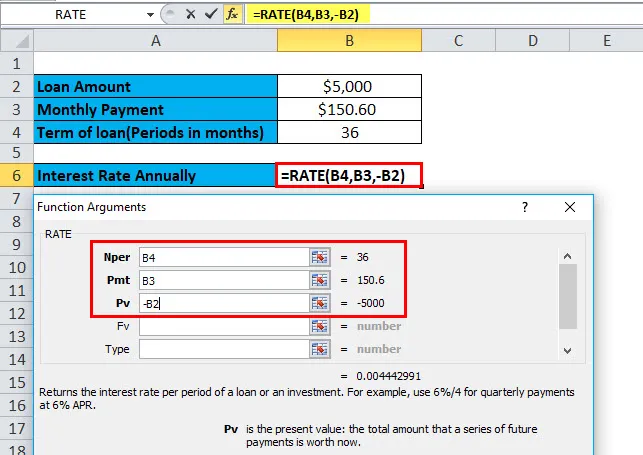
Tutaj wynik funkcji jest mnożony przez 12, co daje roczną stopę procentową. B2 jest wartością ujemną, ponieważ jest to płatność wychodząca.
= RATE (B4, B3, -B2) * 12
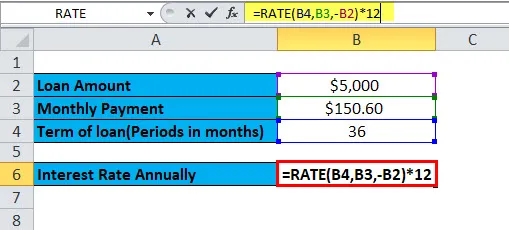
Roczna stopa procentowa będzie wynosić:
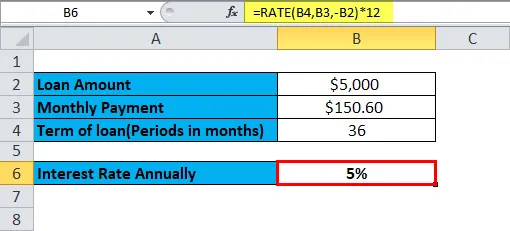
PMT (płatność)
Ta funkcja służy do obliczania płatności dokonywanej co miesiąc za pożyczkę lub inwestycję na podstawie stałej płatności i stałej stopy procentowej.
Formuła PMT:
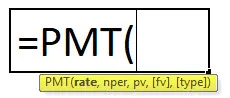
Przykład nr 2
Chcesz kupić dom, który kosztuje 350 000 $. Aby to kupić, musisz złożyć wniosek o pożyczkę bankową. Bank oferuje pożyczkę w wysokości 18% rocznej stopy procentowej na 10 lat. Teraz musisz obliczyć miesięczną ratę lub spłatę tej pożyczki.
Tutaj mamy następujące informacje:
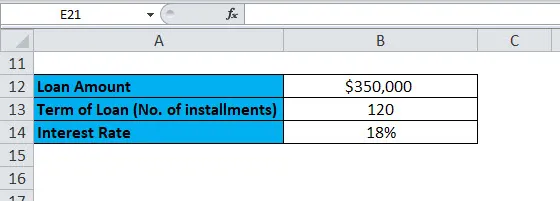
Stopa procentowa jest podawana co roku, a zatem dzielona przez 12 w celu przeliczenia na miesięczną stopę procentową.
= PMT (B14 / 12, B13, -B12)

Wynik będzie:
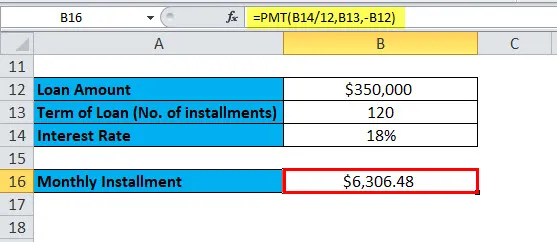
PV (wartość bieżąca)
Ta funkcja oblicza bieżącą wartość inwestycji lub pożyczki zaciągniętej według stałej stopy procentowej. Innymi słowy, oblicza wartość bieżącą przy stałych płatnościach, wartości przyszłej lub celu inwestycyjnego.
Formuła PV:
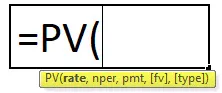
Przykład nr 3
Dokonałeś inwestycji, która opłaci ci 200 000 USD po 18 latach z rocznym oprocentowaniem w wysokości 9%. Teraz musisz dowiedzieć się, ile dziś zainwestować, aby uzyskać przyszłą wartość 200 000 USD.
Tutaj mamy następujące informacje:
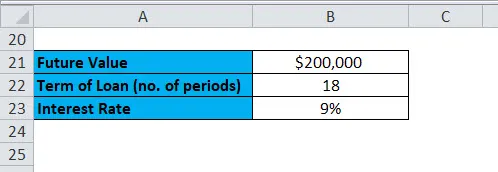
= PV (B23, B22, 0, B21)
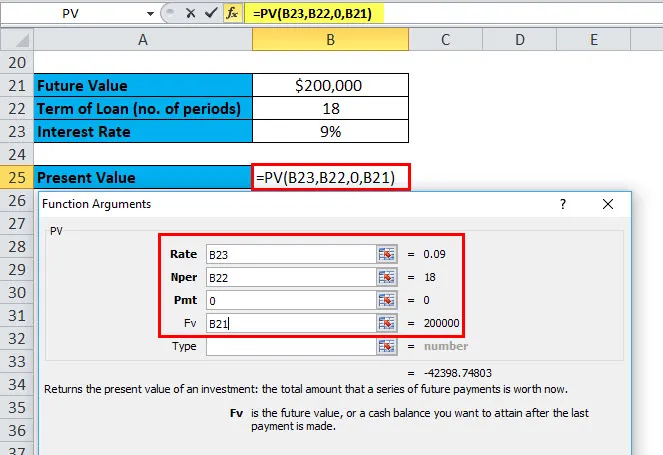
Wynik to:
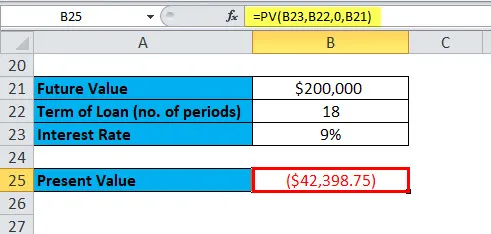
Wynik jest liczbą ujemną, ponieważ jest to wpływ środków pieniężnych lub płatności przychodzące.
Weźmy jeszcze jeden przykład funkcji PV.
Przykład 4
Brałeś pożyczkę na 5 lat, a jej stała miesięczna kwota płatności wynosi 150, 60 USD. Roczna stopa procentowa wynosi 5%. Teraz musisz obliczyć pierwotną kwotę pożyczki.
Tutaj mamy następujące informacje:
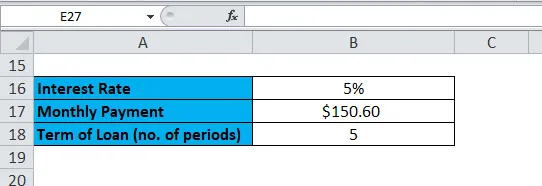
= PV (5 / 12, 5 * 12, -B17, 0)
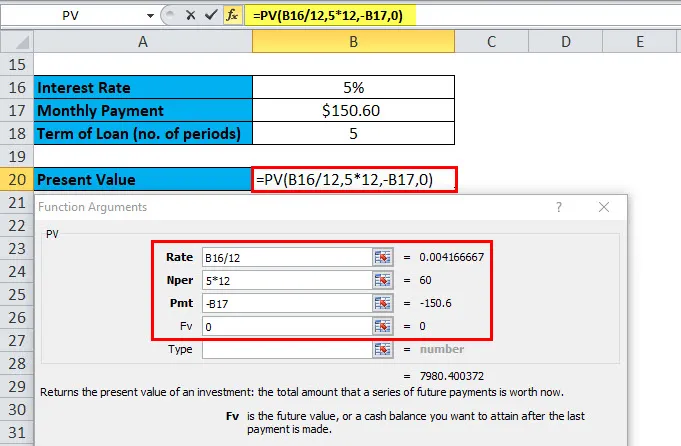
Wynik to:
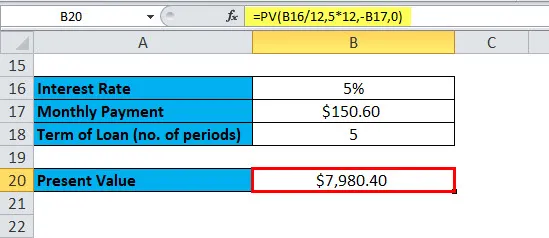
Ta miesięczna płatność została zaokrąglona do najbliższego centa.
FV (Future Value)
Ta funkcja służy do określania przyszłej wartości inwestycji.
Formuła FV:
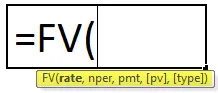
Przykład 5
Przez 20 lat inwestujesz określoną kwotę 35 000 USD przy 6% oprocentowaniu rocznym. Teraz pytanie brzmi: ile przy tej inwestycji otrzymamy po 20 latach?
Tutaj mamy następujące informacje:
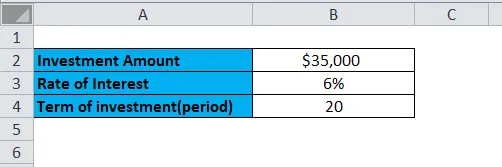
= FV (B3, B4, 0, -B2)
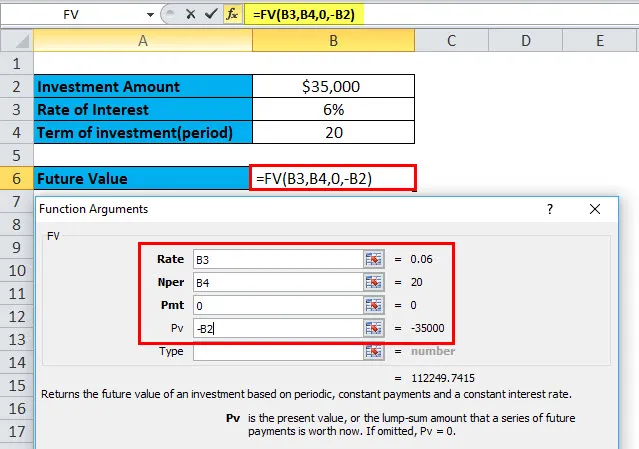
Wynik to:
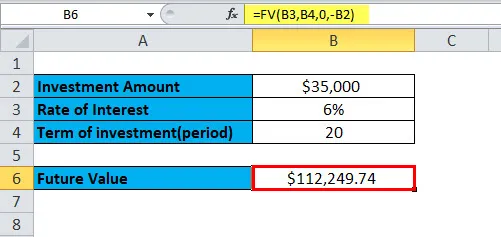
NPER (liczba okresów)
Ta funkcja zwraca całkowitą liczbę. okresów na inwestycję lub pożyczkę.
Formuła NPER:
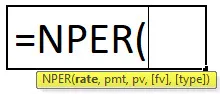
Przykład nr 6
Bierzesz pożyczkę w wysokości 5000 USD z miesięczną spłatą 115, 43 USD. Pożyczka ma roczną stopę procentową w wysokości 5%. Aby obliczyć nr okresów, musimy użyć funkcji NPER.
Tutaj mamy następujące informacje:
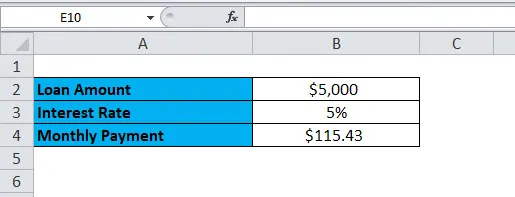
= NPER (B3 / 12, B4, -B2, 0)
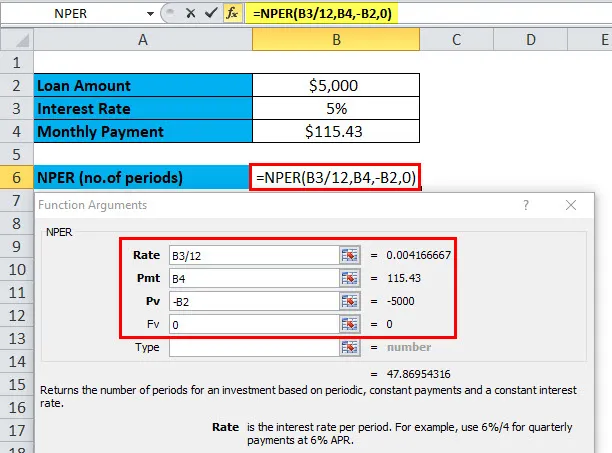
Ta funkcja zwraca 47, 869, czyli 48 miesięcy.
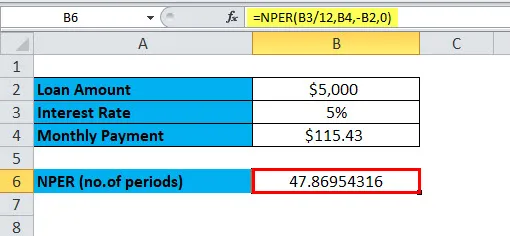
IPMT (płatność odsetek)
Ta funkcja zwraca wypłatę odsetek płatności kredytu lub inwestycji za określony okres.
Formuła IPMT
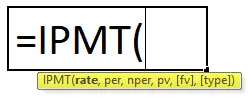
Przykład nr 7
Zaciągnąłeś pożyczkę w wysokości 30 000 $ na jeden rok przy rocznej stopie procentowej wynoszącej 5%. Teraz, aby obliczyć stopę procentową za pierwszy miesiąc, użyjemy funkcji IPMT.
Tutaj mamy następujące informacje:
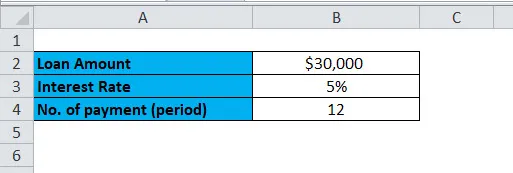
= IPMT (B3 / 12, 1, B4, -B2)
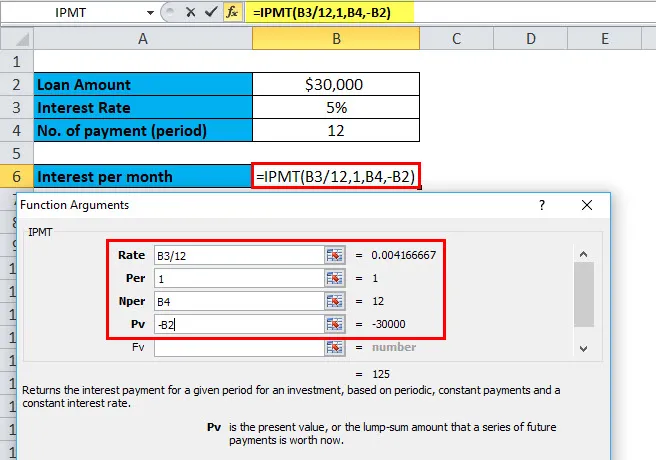
Wynik to:
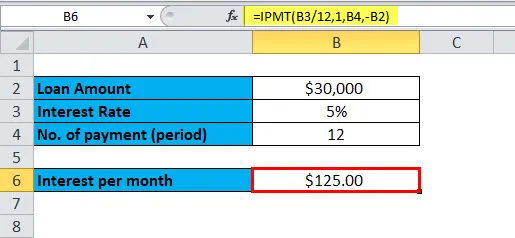
Należy pamiętać o funkcji RATE
Istnieją dwa czynniki powszechnie stosowane w branży finansowej - wypływ środków pieniężnych i napływ środków pieniężnych.
Odpływ gotówki: płatności wychodzące są oznaczone liczbami ujemnymi.
Napływ gotówki: przychodzące płatności są oznaczone liczbami dodatnimi.
Polecane artykuły
Jest to przewodnik po funkcji Excel RATE. Tutaj omawiamy formułę RATE i jak korzystać z funkcji RATE wraz z praktycznymi przykładami i szablonem Excel do pobrania. Możesz także przejrzeć nasze inne sugerowane artykuły -
- Użycie funkcji LUB w MS Excel
- Użycie funkcji NIE w MS Excel
- Zastosowanie funkcji AND w MS Excel
- Użycie WYSZUKAJ w MS Excel?